[Roteador sem fio] Como configurar o roteador Wi-Fi da ASUS através do aplicativo ASUS Router?
Para fornecer instruções mais detalhadas, você também pode clicar no link do vídeo ASUS Youtube abaixo para saber mais sobre como configurar o roteador ASUS Wi-Fi através do aplicativo ASUS Router.
https://www.youtube.com/watch?v=iIByI9iUcJU
Você pode configurar seu roteador por fio ou sem fio.
Este artigo descreve as configurações para conectar seu smartphone sem fio ao roteador ASUS.
Se você deseja configurar o roteador por meio de um navegador, consulte [Roteador Sem Fio] Como usar o QIS (Quick Internet Setup) para configurar o roteador ? (Web GUI)
O que é o aplicativo ASUS Router ?
O aplicativo ASUS Router permite gerenciar sua rede com apenas alguns toques sempre que você quiser e onde quer que vá. Nosso objetivo é fornecer as melhores experiências de Wi-Fi e navegação de Internet que você já teve, tudo isso com os recursos mais abrangentes possíveis.
Se precisar de mais informações sobre o aplicativo ASUS Router, consulte o link.
Os seguintes roteadores suportam o aplicativo ASUS Router.
- Toda a linha ZenWiFi
- Toda a linha 802.11ax
- Toda a linha ROG Rapture
- Toda a linha TUF Gaming line up
- Roteadores DSL selecionados
- Lyra/Lyra mini/Lyra Trio/Lyra Voice (Precisa da seguinte versão 3.0.0.4.384 )
- 4G-AC53U,4G-AC68U
- Blue Cave
- RT-AC1200,RT-AC1200G/HP/G+/ E/ GU,RT-AC1300UHP/ G+,RT-AC1750,RT-AC1750 B1,RT-AC1900,RT-AC1900P/U
- RT-AC2200,RT-AC2400,RT-AC2600,RT-AC2900
- RT-AC3100,RT-AC3200
- RT-AC51U/ U+,RT-AC52U B1,RT-AC53,RT-AC5300,RT-AC55U,RT-AC55UHP,RT-AC56U/R/S,RT-AC57U,RT-AC58U
- RT-AC65P,RT-AC65U,RT-AC66U B1,RT-AC66U/R/W,RT-AC66U+,RT-AC68U/R/P/W/UF
- RT-AC85P,RT-AC85U,RT-AC86U,RT-AC87U/R,RT-AC88U
- RT-ACRH13,RT-ACRH17
- RT-N12+ B1,RT-N12D1,RT-N12E B1/C1,RT-N12HP B1,RT-N12VP B1
- RT-N14UHP
- RT-N18U
- RT-N19
- RT-N66U/R/W/C1
Nota: Os seguintes roteadores não suportam o aplicativo ASUS Router.
DSL-AC88U, DSL-AC88U-B, DSL-AC3100, DSL-AC87VG, DSL-AC68VG, DSL-N55U_A1, DSL-N55U_B1, DSL-N10_B1, DSL_N12U_B1, DSL-N10S_B, DSL-N10S
Introdução
- Processo de configuração com telefone Android
- Processo de configuração com Iphone
Consulte a imagem a seguir para verificar se todos os dispositivos (modem e roteador) estão todos conectados via cabo RJ-45.
Nota: Modelos diferentes têm especificações diferentes, consulte o Centro de Download Asus para baixar o manual do usuário do produto para verificar as especificações.
- Conecte o cabo RJ45 à porta WAN do roteador.
- Insira o adaptador AC do roteador sem fio na porta DC-IN e conecte-o a uma tomada elétrica.
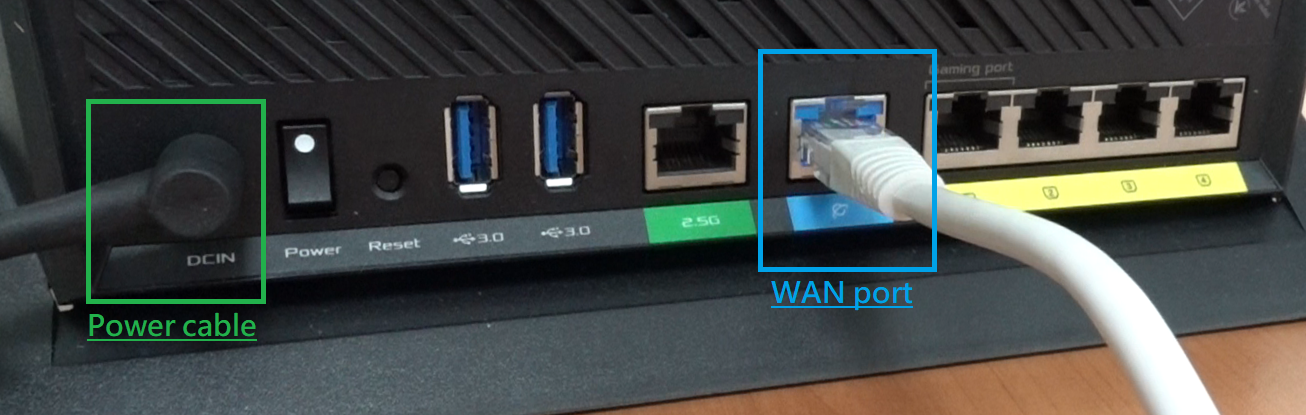
Após conectar à fonte de alimentação, lembre-se de pressionar o botão Liga / Desliga para ligar o roteador.

Instalar o aplicativo ASUS Router.
Primeiro, acesse a App Store no iOS / Google Play no Android, procure o aplicativo ASUS Router ou use o telefone para digitalizar o código QR e fazer o download do aplicativo.
Google Play
Versão do Android necessária: Android 5.0 ou posterior.
https://play.google.com/store/apps/details?id=com.asus.aihome&hl=en
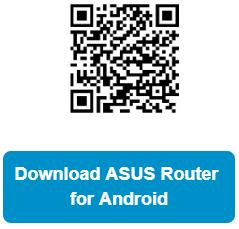
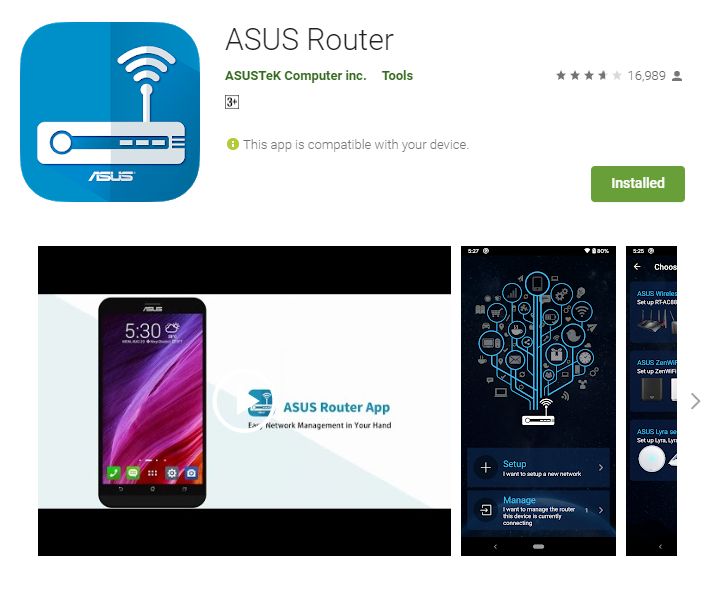
App Store
Versão IOS necessária: iOS 11.0 ou posterior. (Compatível com iPhone, iPad e iPod touch)
https://apps.apple.com/app/asus-router/id1033794044
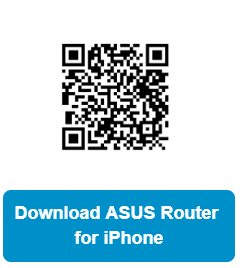
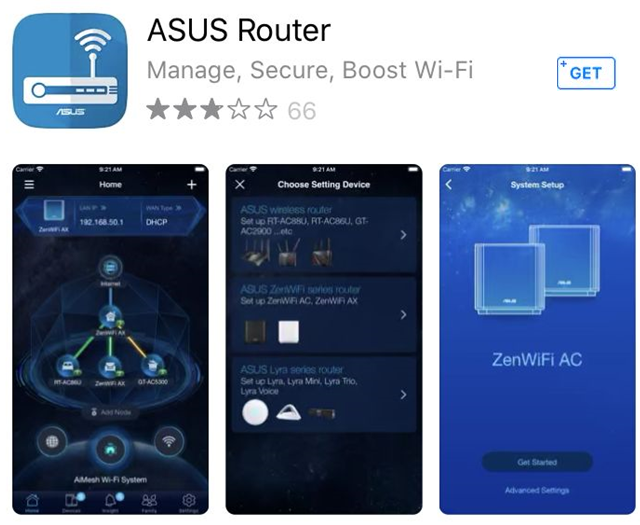
Processo de configuração com telefone Android
1.
Conecte-se ao nome de rede padrão do roteador (SSID)
Nome da rede (SSID): ASUS_XX
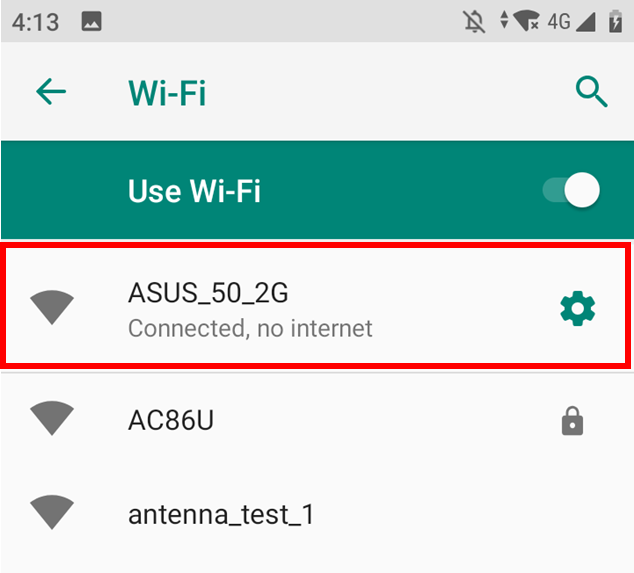
- Conecte-se à rede com o SSID mostrado na etiqueta do produto na parte traseira do roteador.
Nota: A localização das etiquetas para diferentes modelos pode variar.
Exemplo 1, Nome WiFi 2.4G (SSID): ASUS, Nome WiFi 5G (SSID): ASUS_5G. Você pode encontrá-lo na etiqueta na parte traseira do roteador.

Exemplo 2, Nome WiFi (SSID): ASUS_XX, XX refere-se aos dois últimos dígitos do endereço MAC de 2,4 GHz.
Você pode encontrá-lo na etiqueta na parte traseira do roteador.
2. Execute o aplicativo Roteador ASUS.
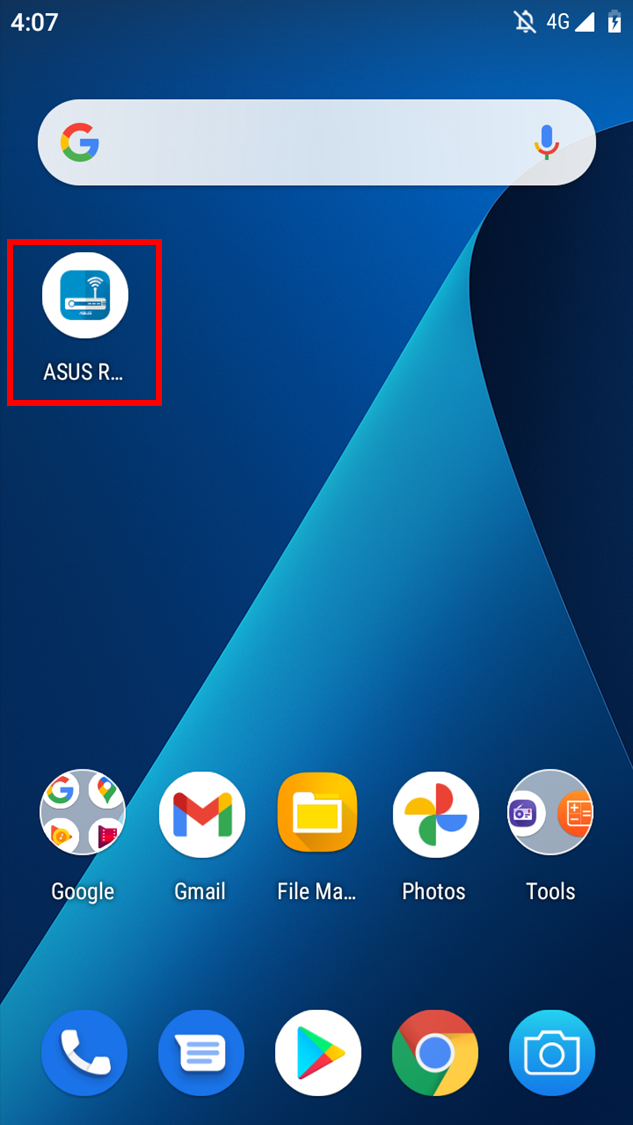
3. Toque em "Configuração".
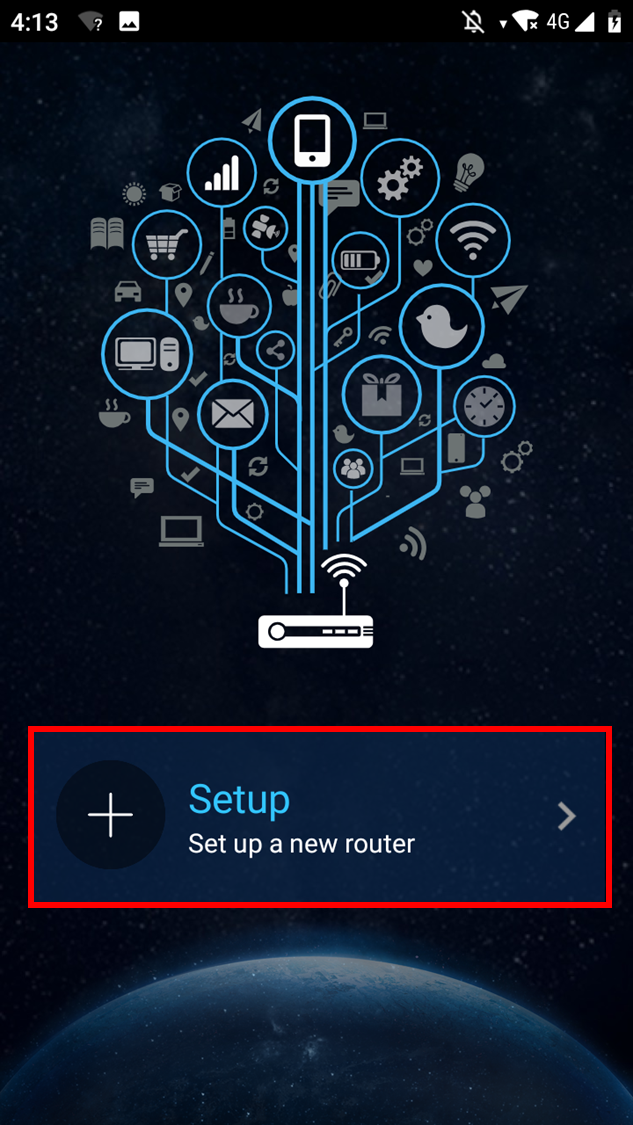
4. Toque em "Roteador ASUS".
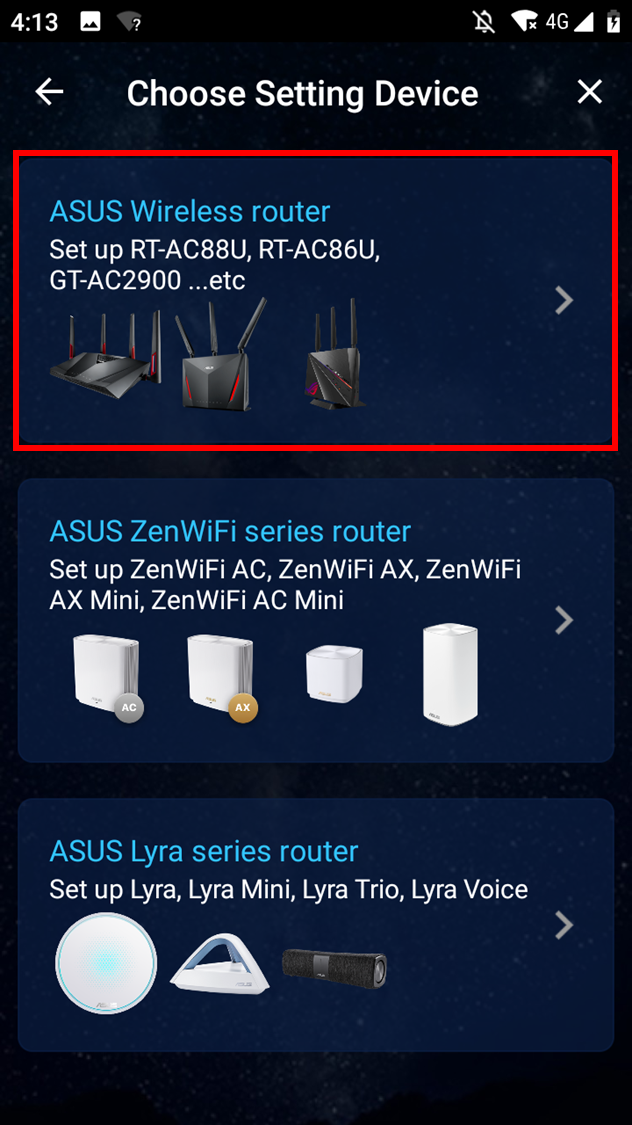
5. Escolha “Permitir” para prosseguir com a configuração.
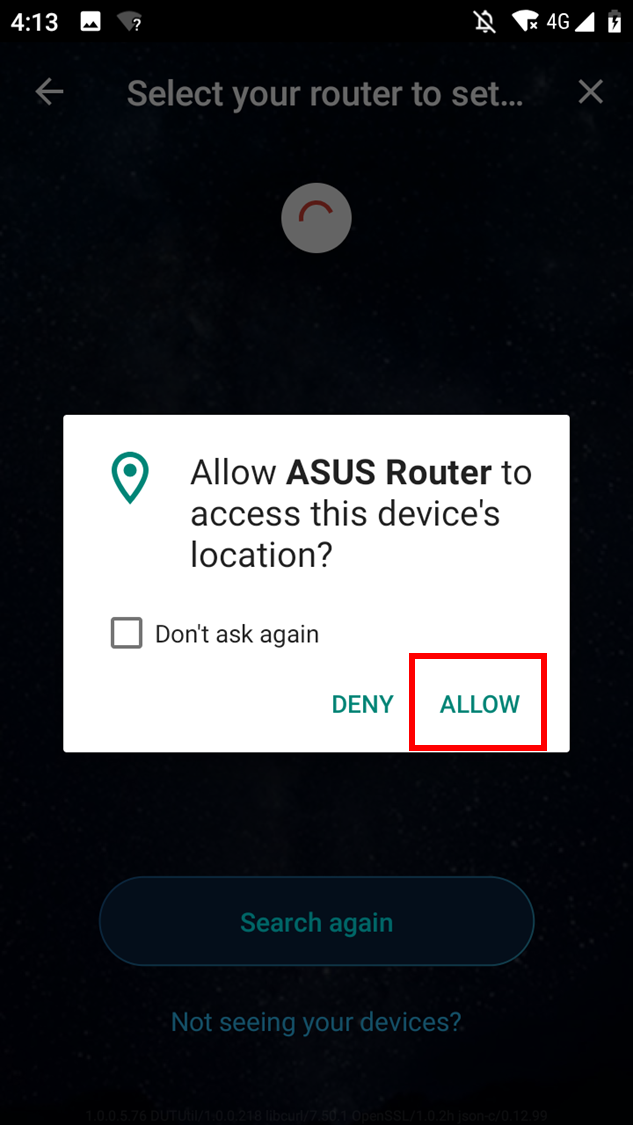
6. Toque em "Iniciar".
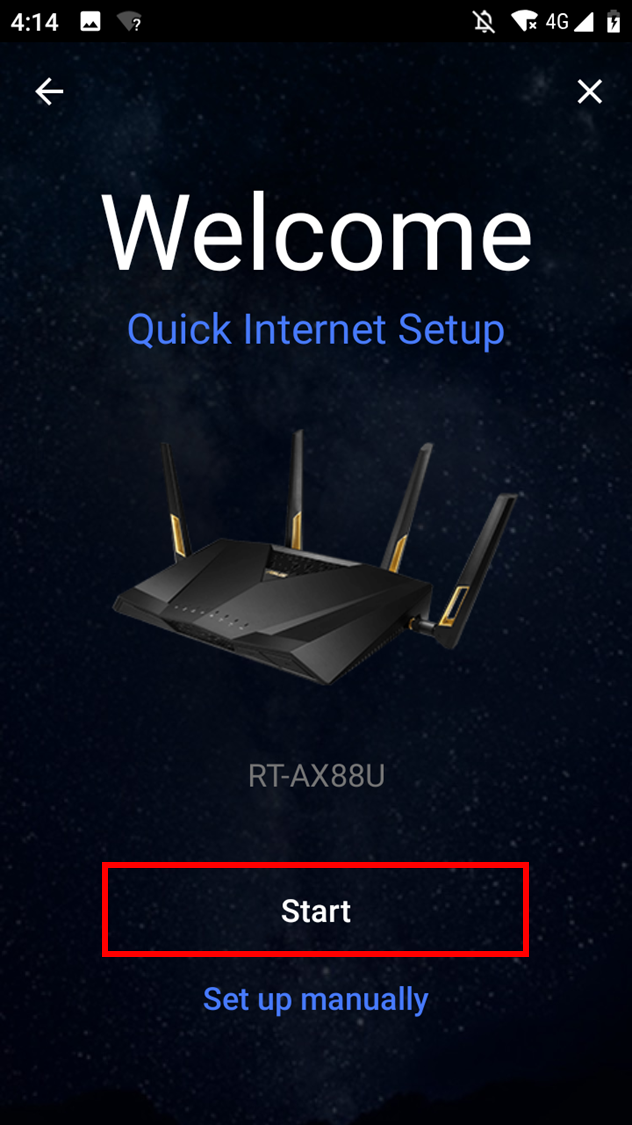
7. Defina o tipo de Internet com base nas condições da sua rede.
- 【Tipo de conexão - IP automático】: Toque em "Avançar".

- 【Tipo de conexão - PPPoE】: Digite o nome de usuário e a senha fornecidos pelo ISP e toque em "Avançar".
Observação: se você não tiver certeza sobre o nome de usuário e a senha, recomendamos que pergunte ao seu provedor de serviços de Internet (ISP), o qual você está contratado.
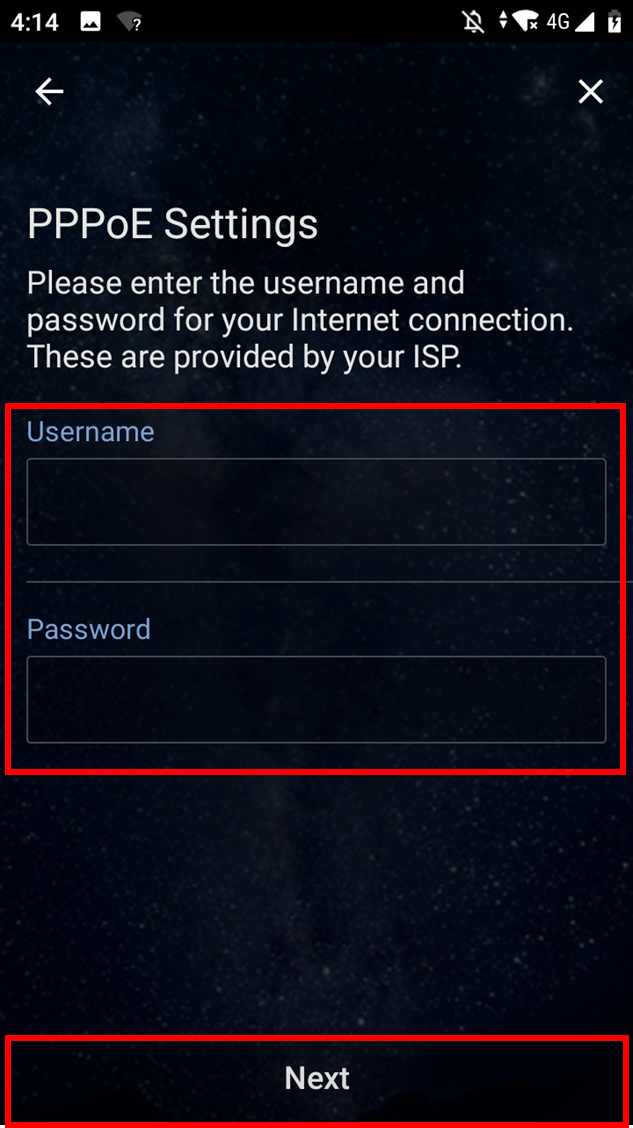
8. Digite o nome da rede (SSID) e a senha e toque em "Avançar".
Nota: Se você deseja configurar 2,4 GHz e 5 GHz separadamente, marque a caixa de seleção para a configuração de cada banda.
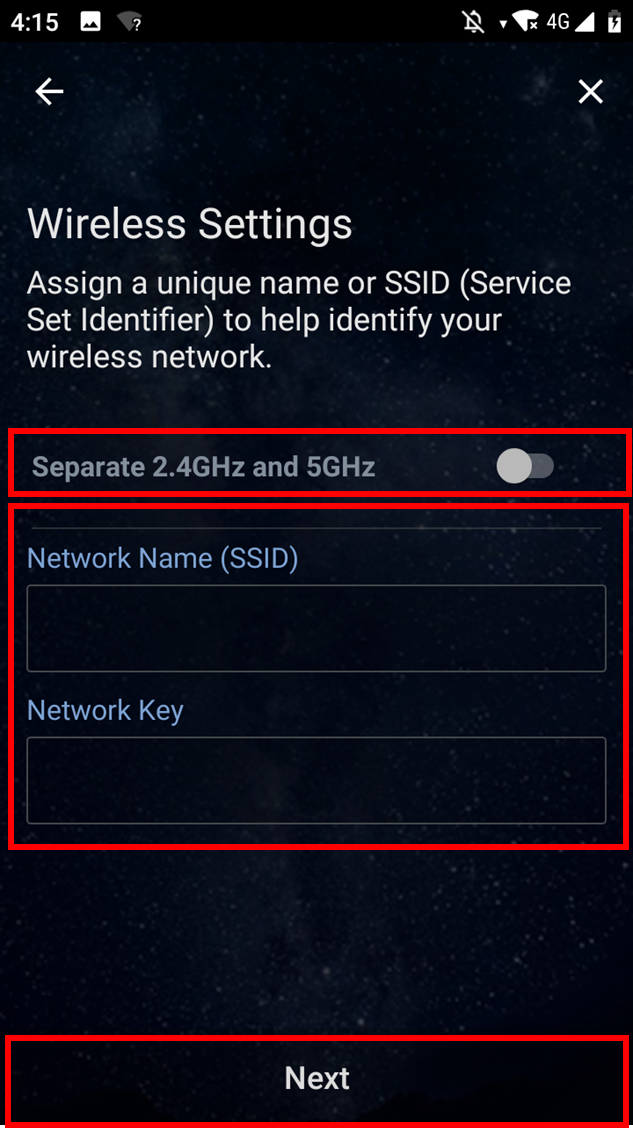
9. Digite o nome de login e a senha e toque em "Avançar".
Nota: O nome de login e a senha são necessários ao acessar a página de configuração do roteador.
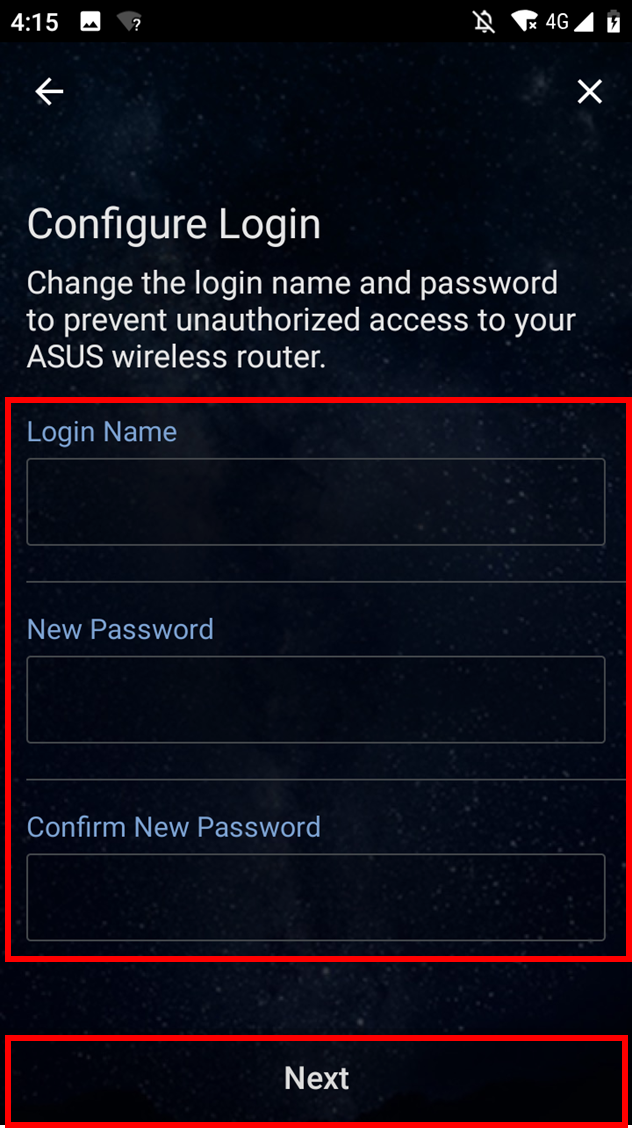
10. Depois de concluir a configuração, abra a tela inicial e o pop-up de conexão remota será exibido. Escolha “OK” para aceitar ou “Cancelar” para recusar a condição da rede.
Note:
- Se você deseja acessar do ambiente externo, selecione "OK".
- Se a tela inicial não for exibida, escolha uma nova rede sem fio em seu dispositivo e retorne ao aplicativo roteador ASUS.
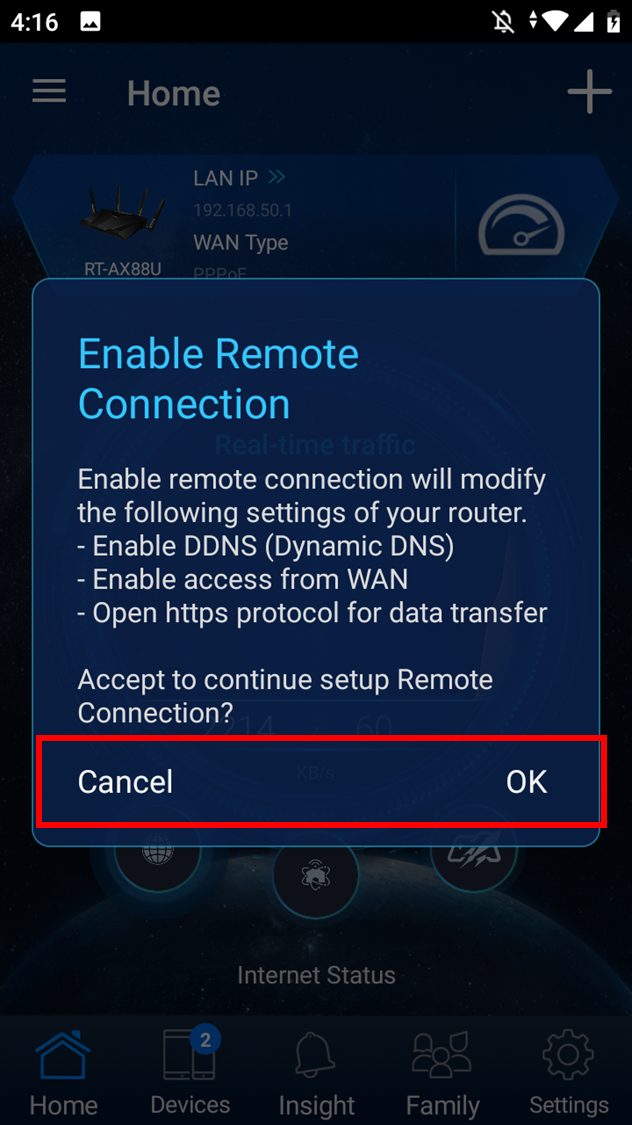
11. Quando a tela inicial for exibida, todas as etapas estarão concluídas.
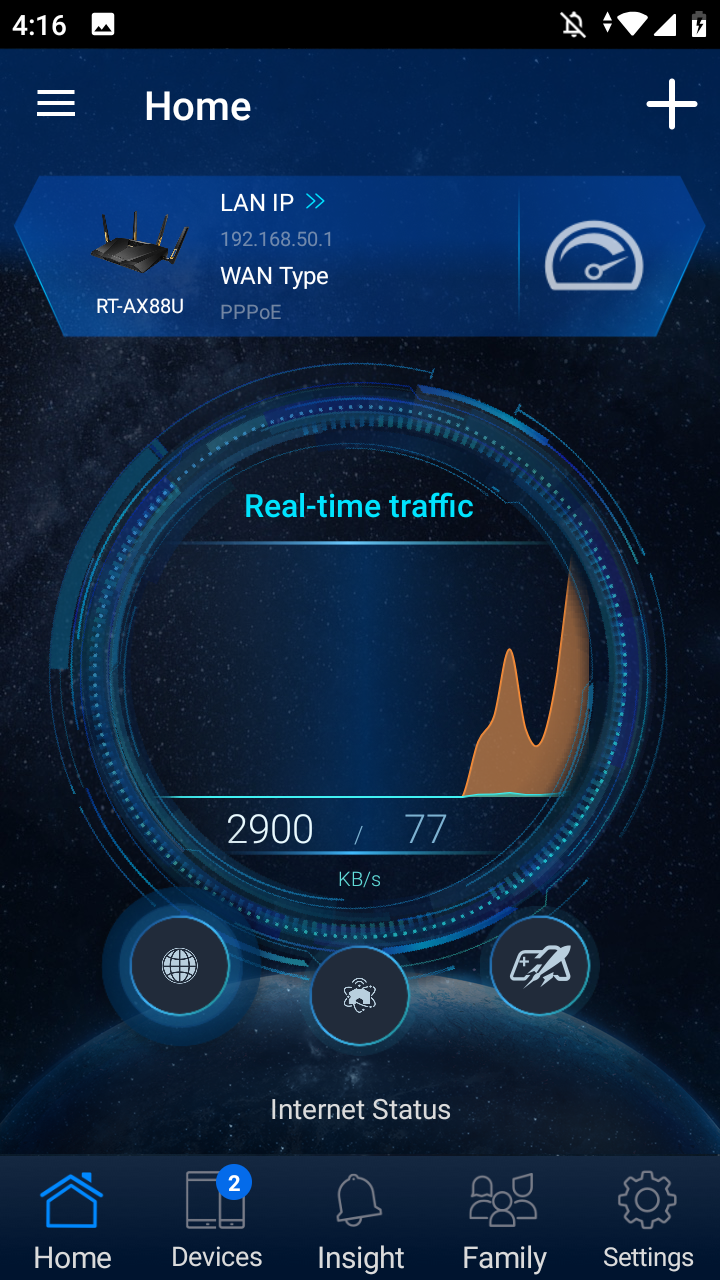
Processo de configuração com Iphone
1. Conecte-se ao nome de rede padrão do roteador (SSID)
Nome da rede (SSID): ASUS_XX
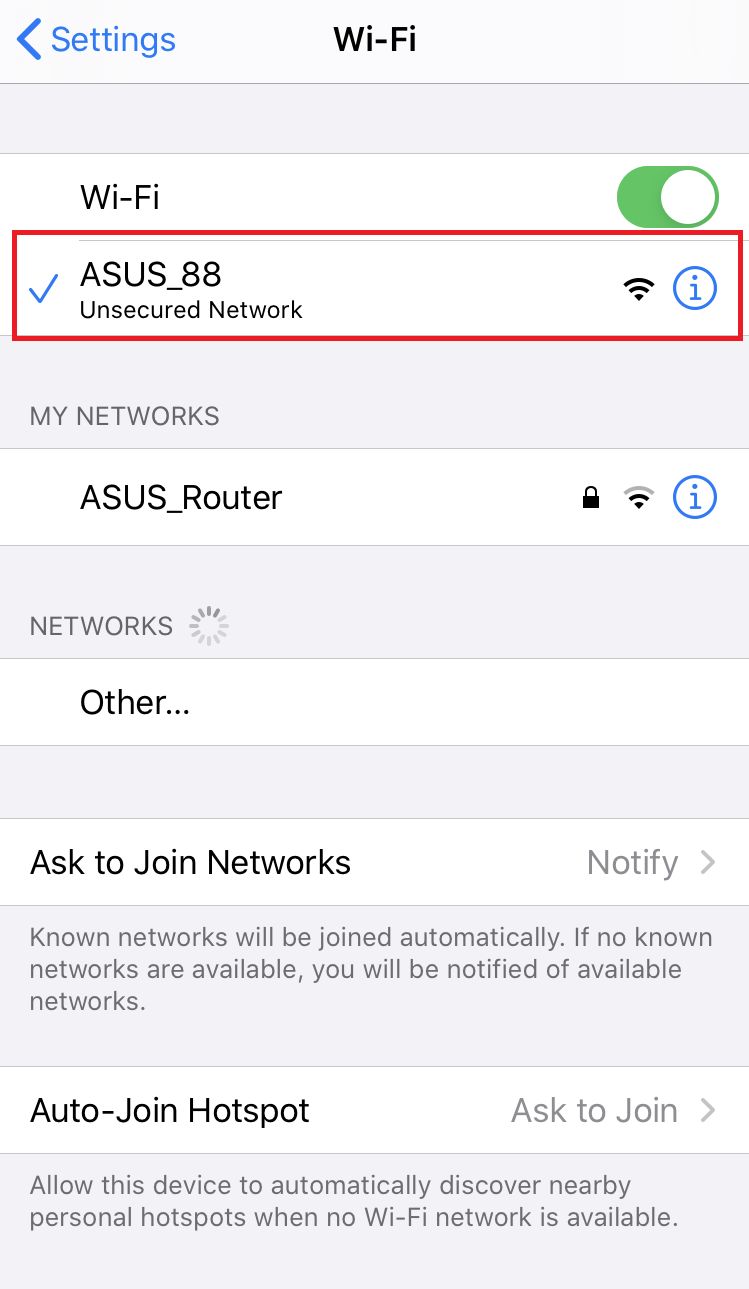
2. Execute o aplicativo Roteador ASUS.
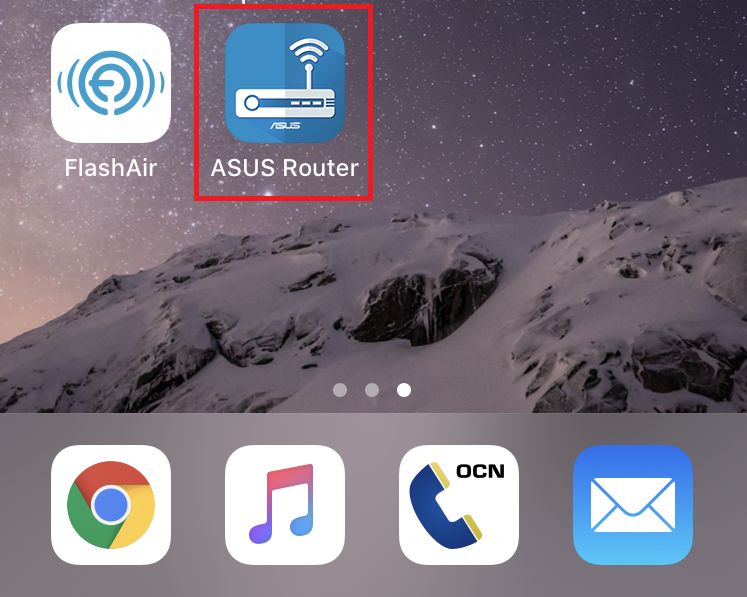
3. Escolha "Permitir ao usar o aplicativo" ou "Permitir uma vez" de acordo com seu uso.
※ Recomendamos escolher "Permitir durante o uso do aplicativo".
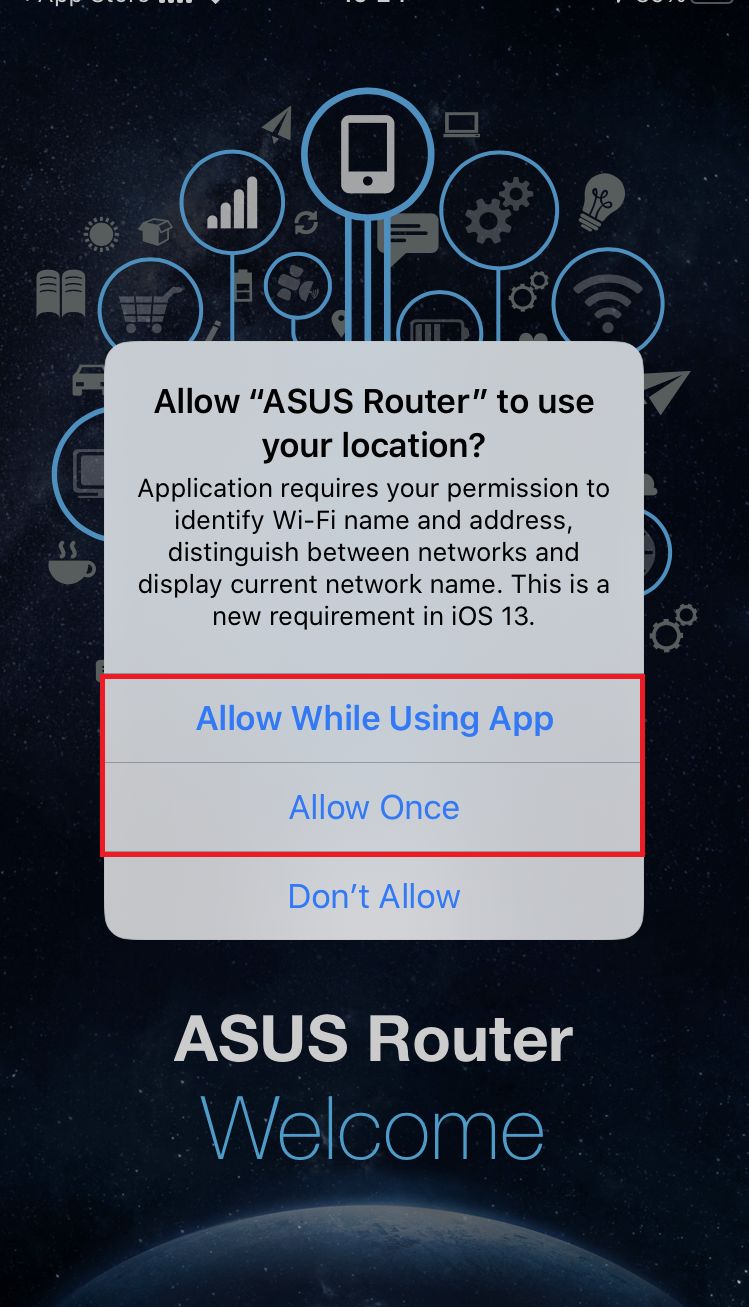
4. Toque em "OK" para permissão do Bluetooth.
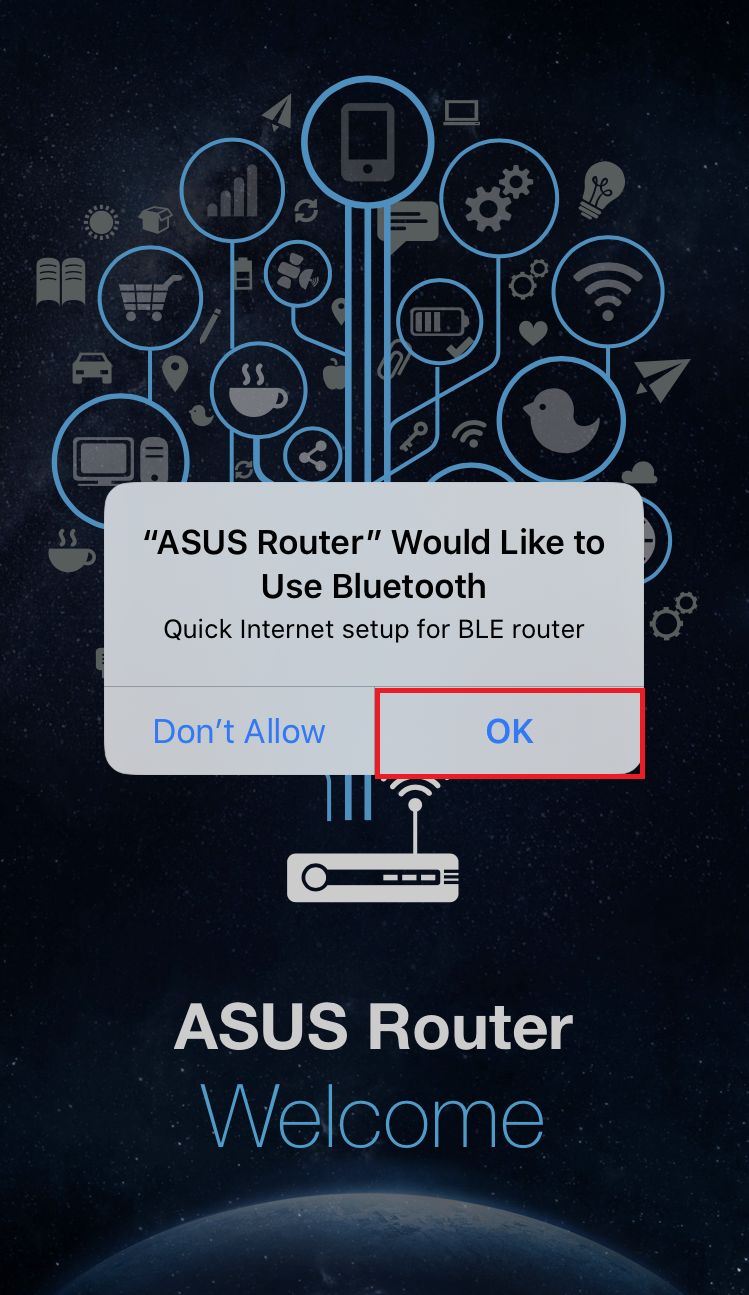
5.Toque em "Configuração".
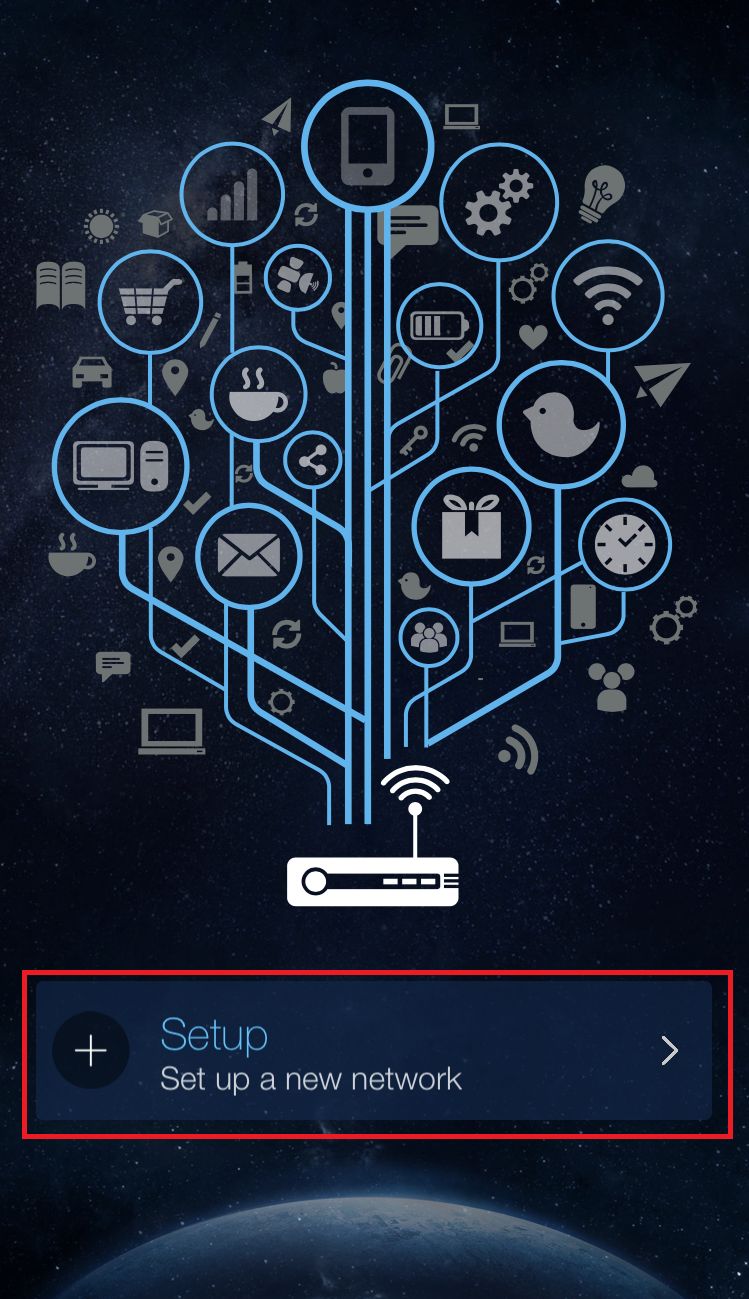
6.Toque em "Roteador ASUS".
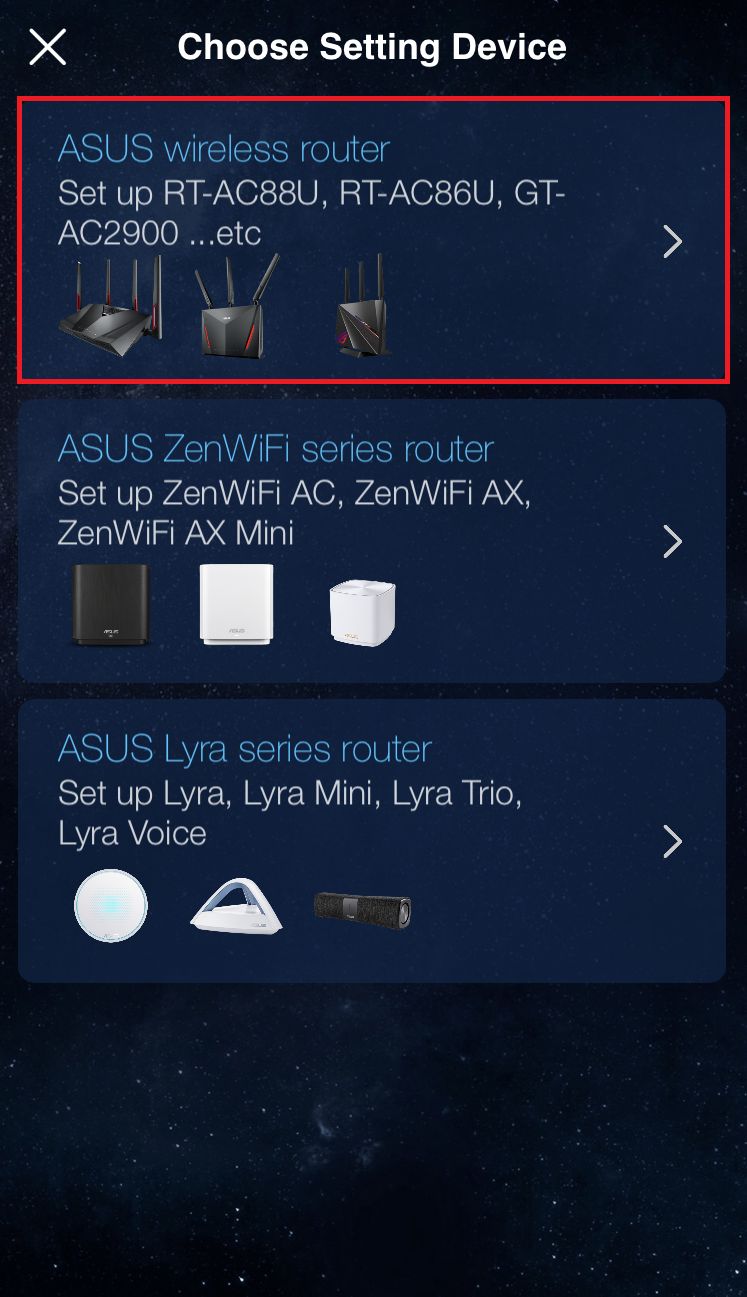
7. Toque em "Iniciar".
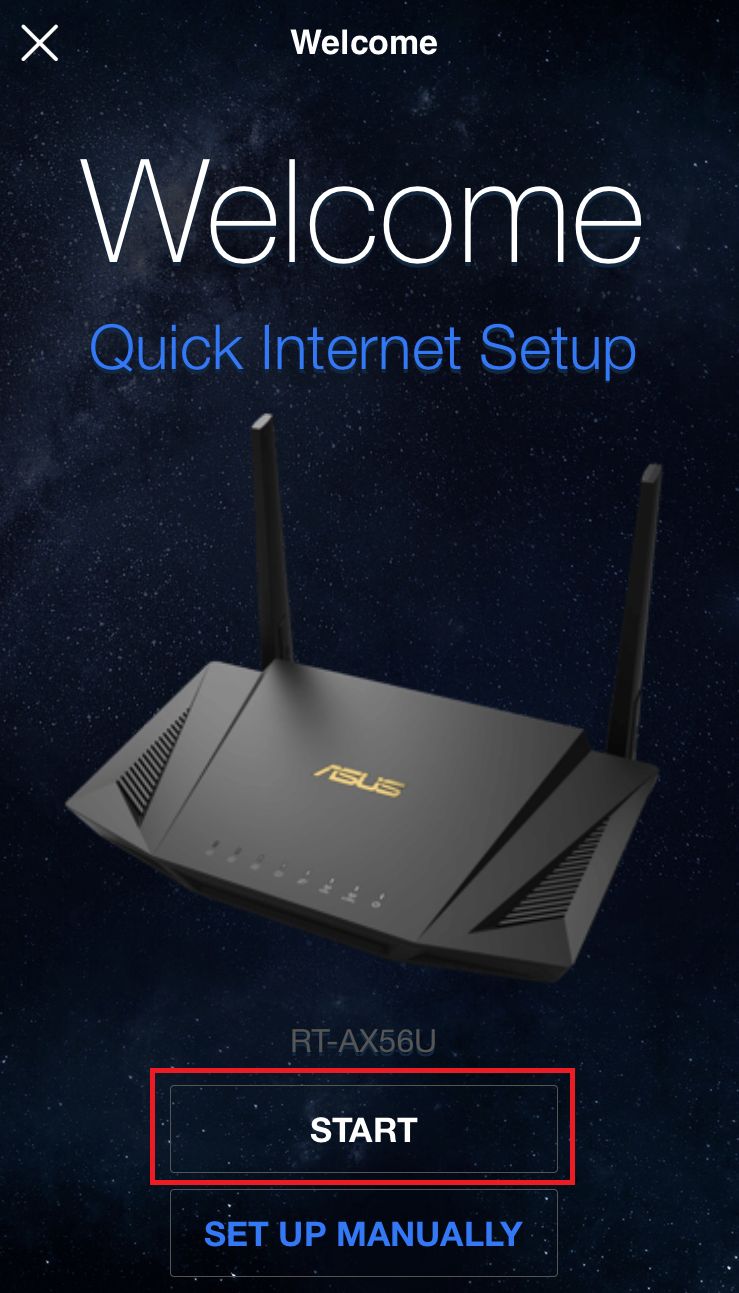
8. Defina o tipo de Internet com base nas condições da sua rede.
【Tipo de conexão - IP automático】
(1) Toque em "Próximo".

【Tipo de conexão - PPPoE】
(1) Digite o nome de usuário e a senha fornecidos pelo ISP e toque em "Avançar".
※Se você não tiver certeza sobre o nome de usuário e a senha, recomendamos que pergunte ao ISP com o qual você tem contrato.
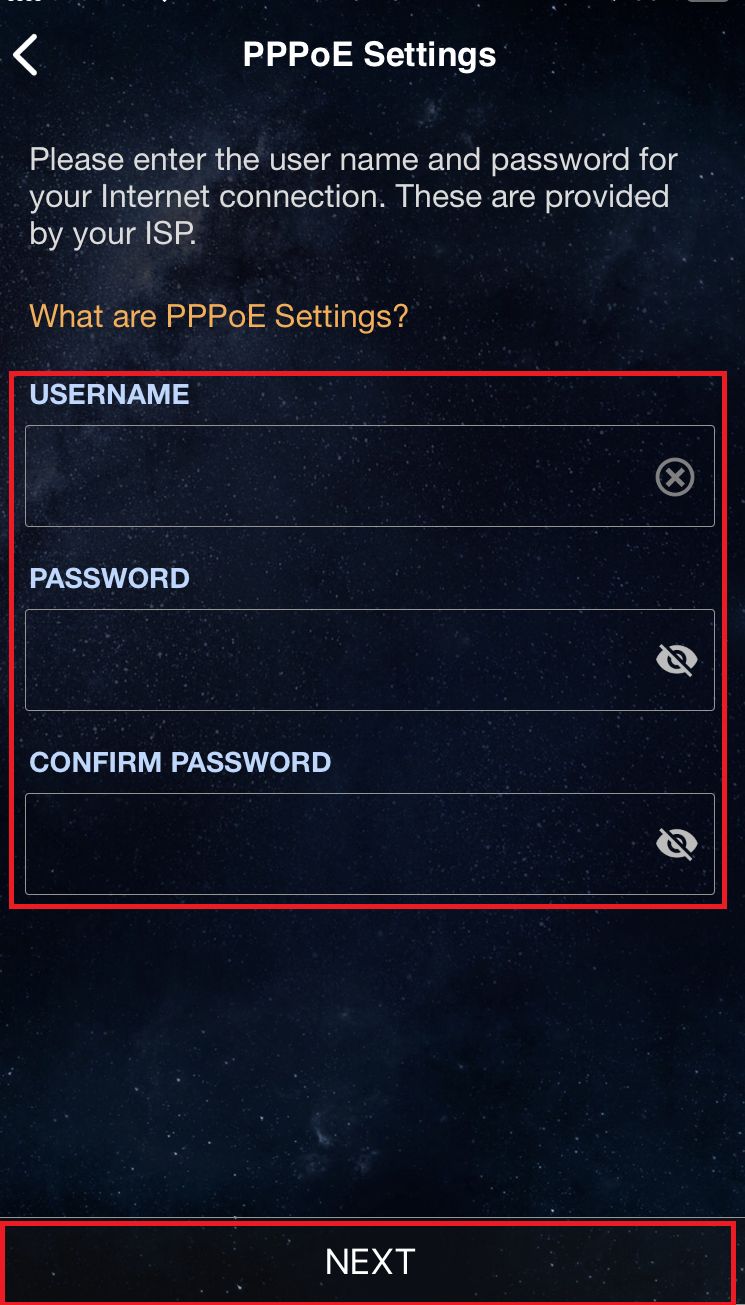
(2) Toque em "Avançar".
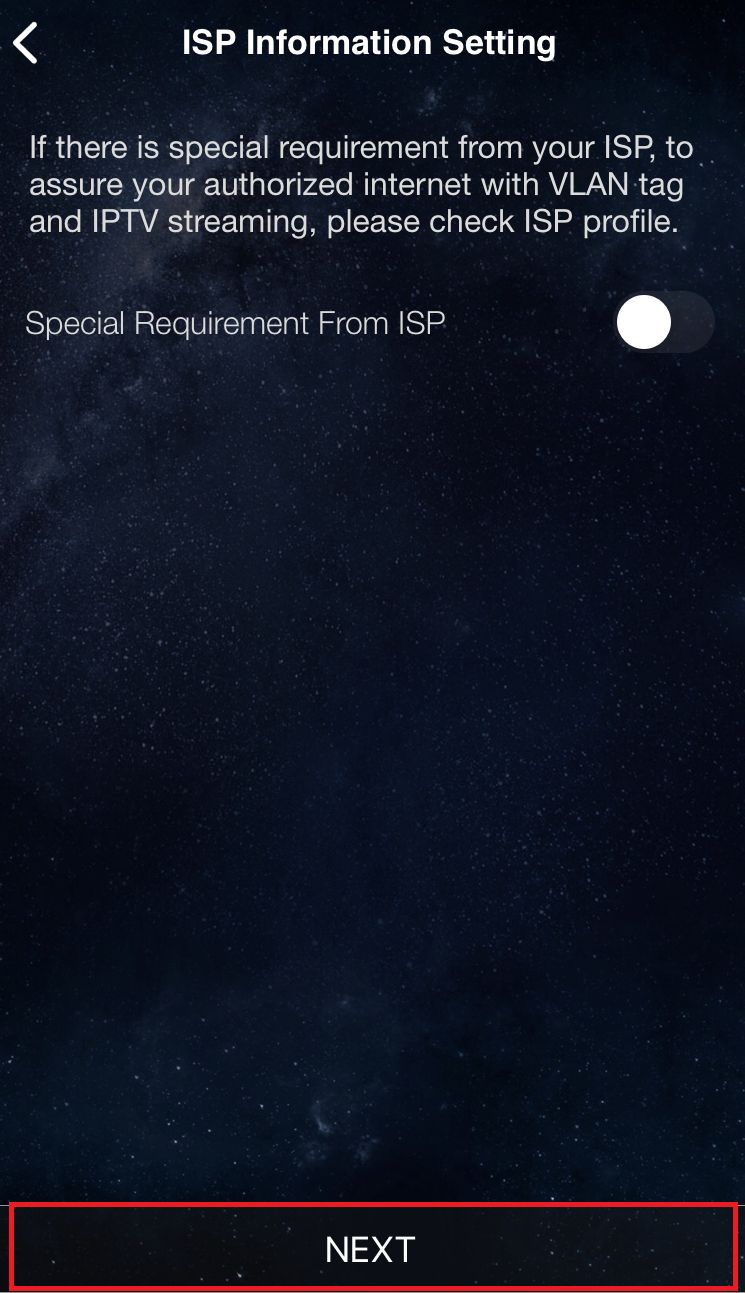
9. Digite o nome da rede (SSID) e a senha e toque em "Avançar".
※ Se você deseja configurar 2,4 GHz e 5 GHz separadamente, marque a caixa de seleção para a configuração de cada banda.
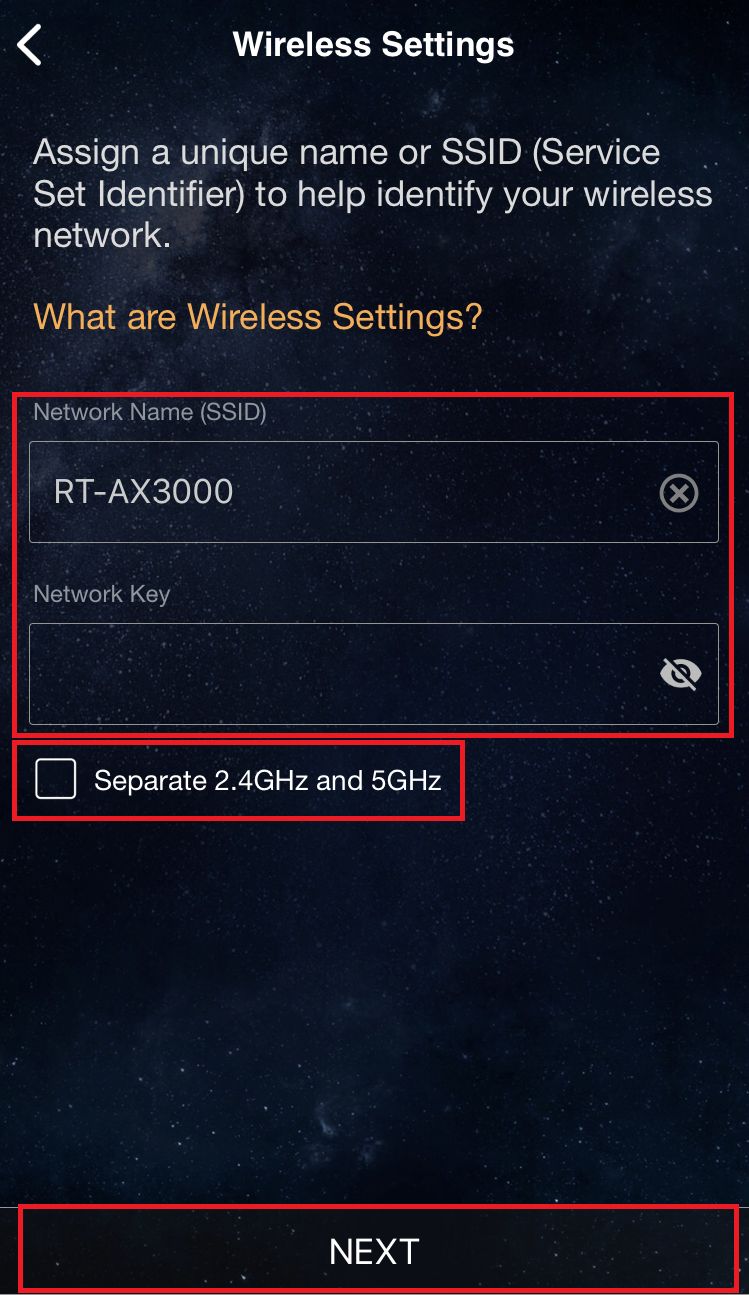
10. Digite o nome de login e a senha e toque em "Avançar".
※ O nome de login e a senha são necessários ao acessar a página de configuração do roteador.
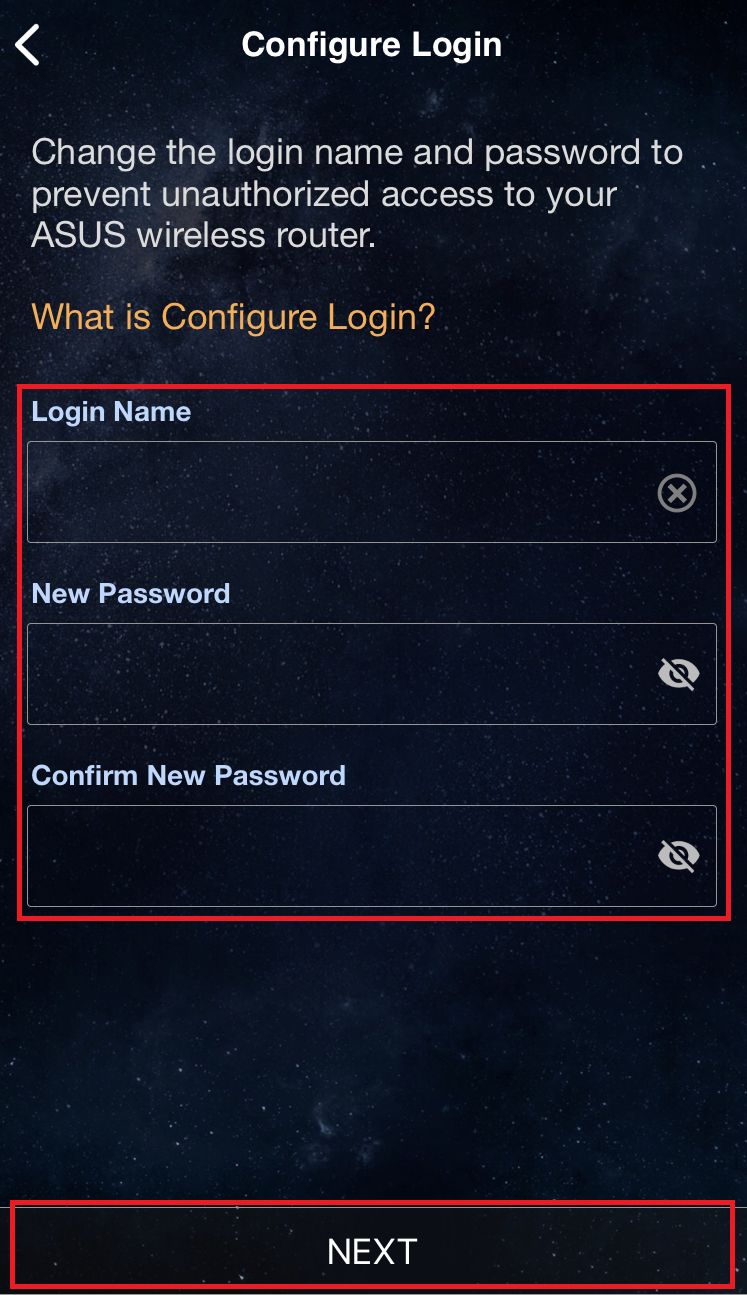
11. Depois de concluir a configuração, abra a tela inicial e o pop-up de conexão remota será exibido. Escolha "Aceitar" ou "Recusar" na condição da sua rede.
※ Se você deseja acessar do ambiente externo, escolha "Aceitar".
※Se a tela inicial não for exibida, escolha uma nova rede sem fio em seu dispositivo e retorne ao aplicativo roteador ASUS.
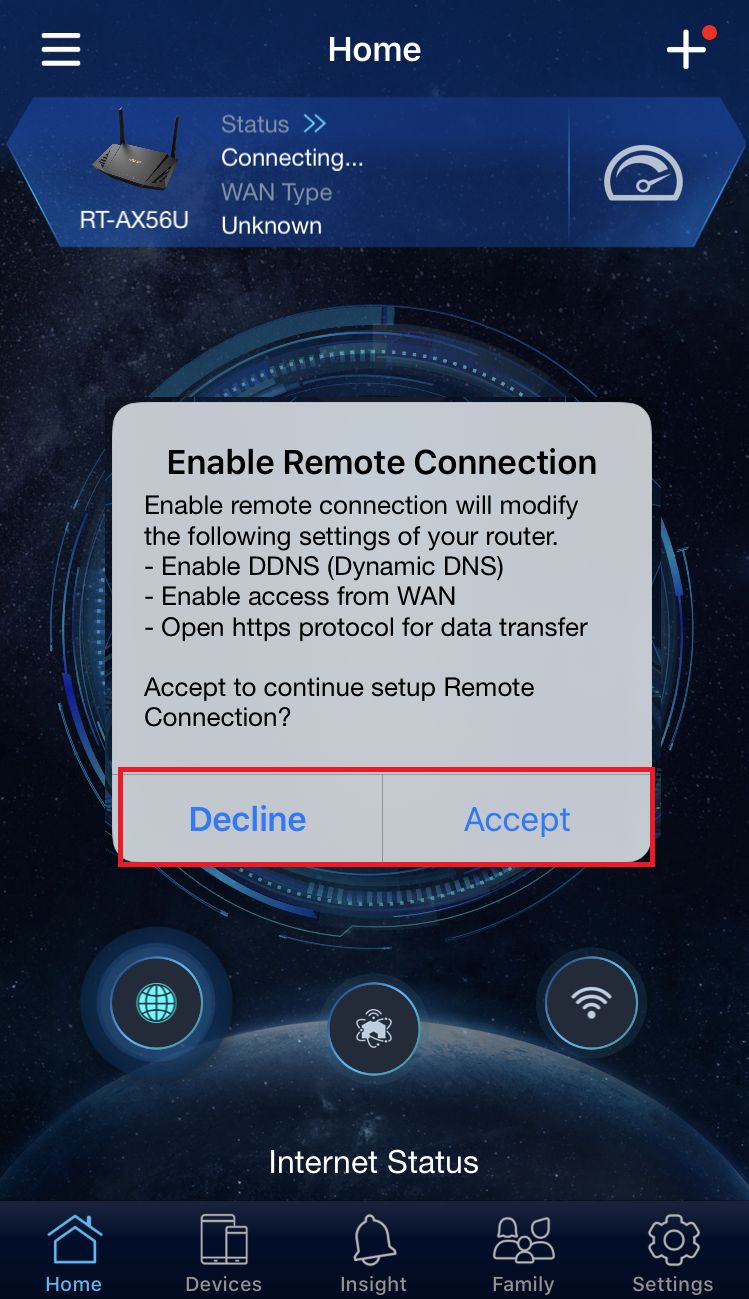
12. Quando a tela inicial for exibida, todas as etapas estarão concluídas.
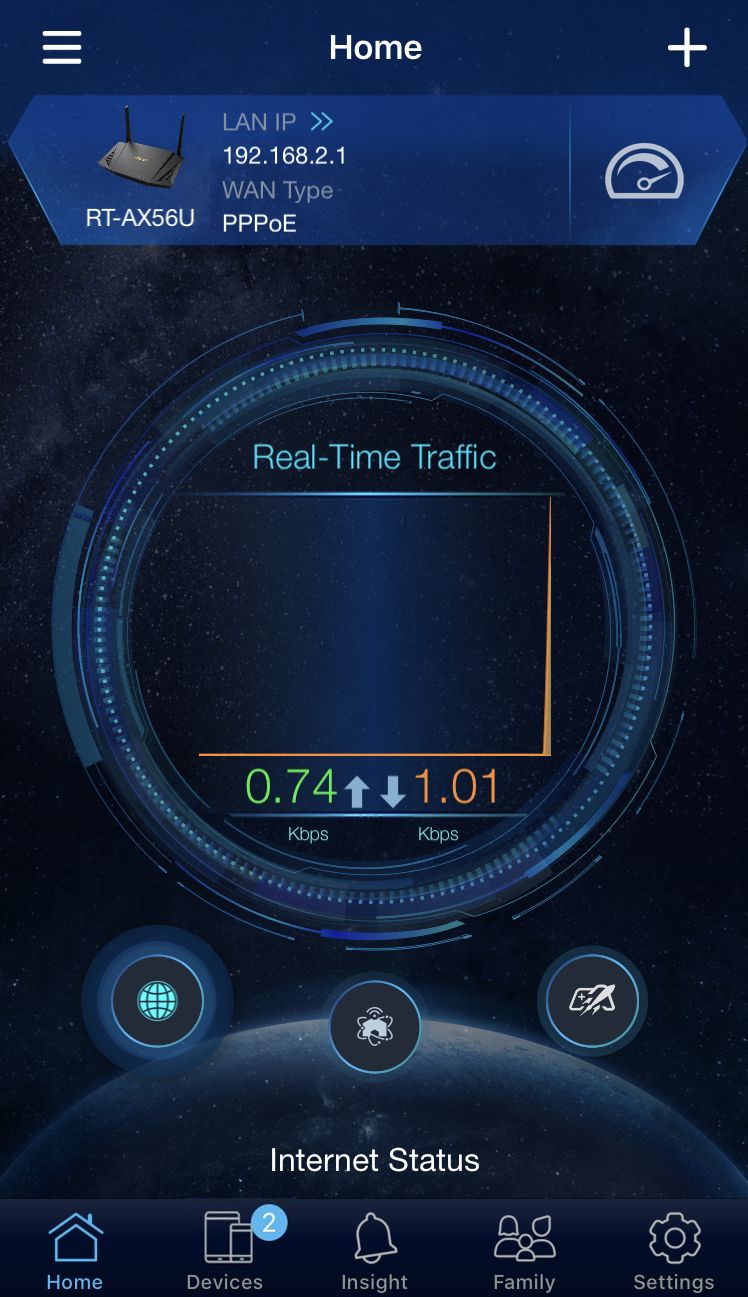
Como obter o (Utilitário / Firmware)?
Você pode baixar os drivers, software, firmware e manuais do usuário mais recentes no Centro de Download ASUS.
Se precisar de mais informações sobre o Centro de Download ASUS, consulte este link.